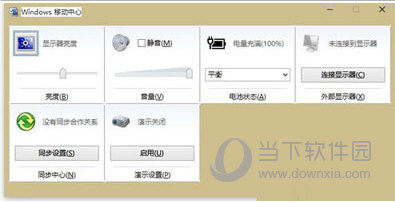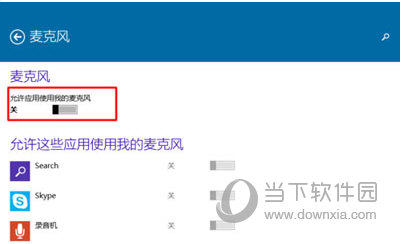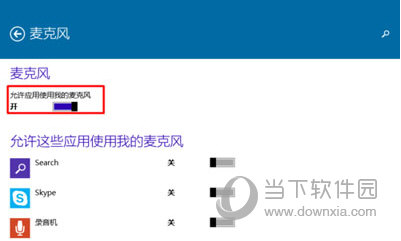最近有不少win10用户反映在使用过程中出现网络异常。今天小编就通过这篇文章来告诉大家解决win10系统电脑网络异常的方法,希望对大家有所帮助。
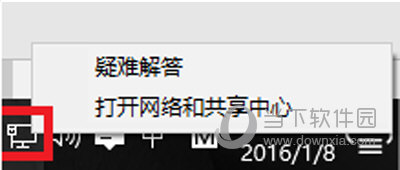
win10系统电脑网络不正常怎么办
1、请使用Windows诊断工具进行自动修复。
修复方法:
1、右击电脑右下方的网络标志图标;
2. 选择“疑难解答”,Windows 开始检测计算机中存在的问题。
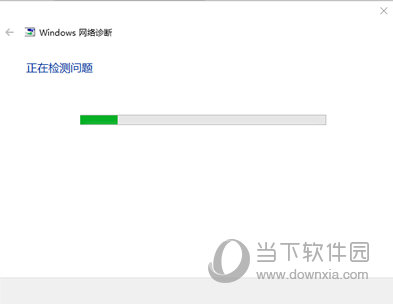
3. 检测完成后,按照屏幕提示完成自动修复。
2、无线网络802.1X认证失败
症状:升级Windows 10后,无法连接WPA-2企业网(尤其是校园网),即无法使用证书进行服务器端或相互认证(EAP-TLS、PEAP TTLS)。
解决方案:
请联系相应的Radius 服务器提供商以修复TLS1.2。
对于锐捷厂商的客户,锐捷已修复TLS1.2,可拨打锐捷远程支持中心(400811100)进行故障排除。
对于这个问题,可以通过修改注册表的值来临时修复:
注意:
要将默认EAP 配置为使用TLS 版本,需要将DWORD 值添加到TlsVersion 下的注册表子项中:
HKEY_LOCAL_MACHINE\SYSTEM\CurrentControlSet\services\RasMan\PPP\EAP\13
此注册表项的值可以是0xC0、0x300 或0xC00。
评论:
此注册表项仅适用于EAP-TLS 和PEAP;
如果EAP 端和EAP 服务器配置不正确,导致没有共同的配置TLS 版本,身份验证将失败,网络连接可能会丢失。
修改注册表值的具体方法:
此部分、方法或任务包含描述如何修改注册表的步骤。如果您错误地修改注册表,可能会出现严重问题。因此,请务必按照以下步骤操作。为了更安全,您可以在修改注册表之前备份注册表,当出现问题时可以恢复注册表。详细步骤请参考微软知识库。
322756 如何在Windows 中备份和恢复注册表。
1、点击Win+R,输入regedit,回车
2. 找到并单击(即选择)以下注册表子项:
HKEY_LOCAL_MACHINE\SYSTEM\CurrentControlSet\services\RasMan\PPP\EAP\13
3、在编辑菜单(也就是右边的空白处)-新建,然后点击DWORD值。
4. 对于DWORD 值的名称,键入TlsVersion 并按回车键。
5. 右键单击TlsVersion,然后单击修改。
6. 在数值数据框中,为不同的TLS 版本键入以下值,然后单击确定。
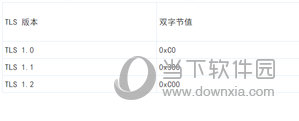
7. 退出注册表编辑器,然后重启电脑或重启EapHost服务。
3、升级win10后可以上网,但是浏览器打不开网页怎么办?
A:推荐您使用腾讯电脑管家电脑诊所的一键修复,路径:工具箱-电脑诊所-网络异常-网页打不开,选择对应的修复类别进行一键修复。
如果仍然有异常,则可能是LSP错误的原因。微软还提供了以下解决方案供参考:
1、在任务栏的搜索框中输入CMD;
2、右击CMD图标,选择“以管理员身份运行”;
3、输入命令netsh winsock reset,回车重置。
4、电脑缺少一种或多种网络协议问题的解决方法
问题现象:
升级到Windows 10后,无法通过拨号连接网络。网络诊断后,提示计算机缺少一个或多个网络协议。
解决方案:
1.以管理员身份运行命令提示符(Win+X-点击命令提示符(管理员))。
2.运行命令:netsh winsock reset
3. 关闭命令提示符,重新启动计算机,再次尝试拨号。